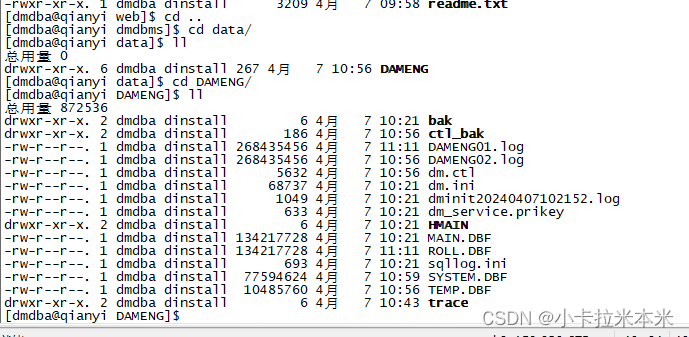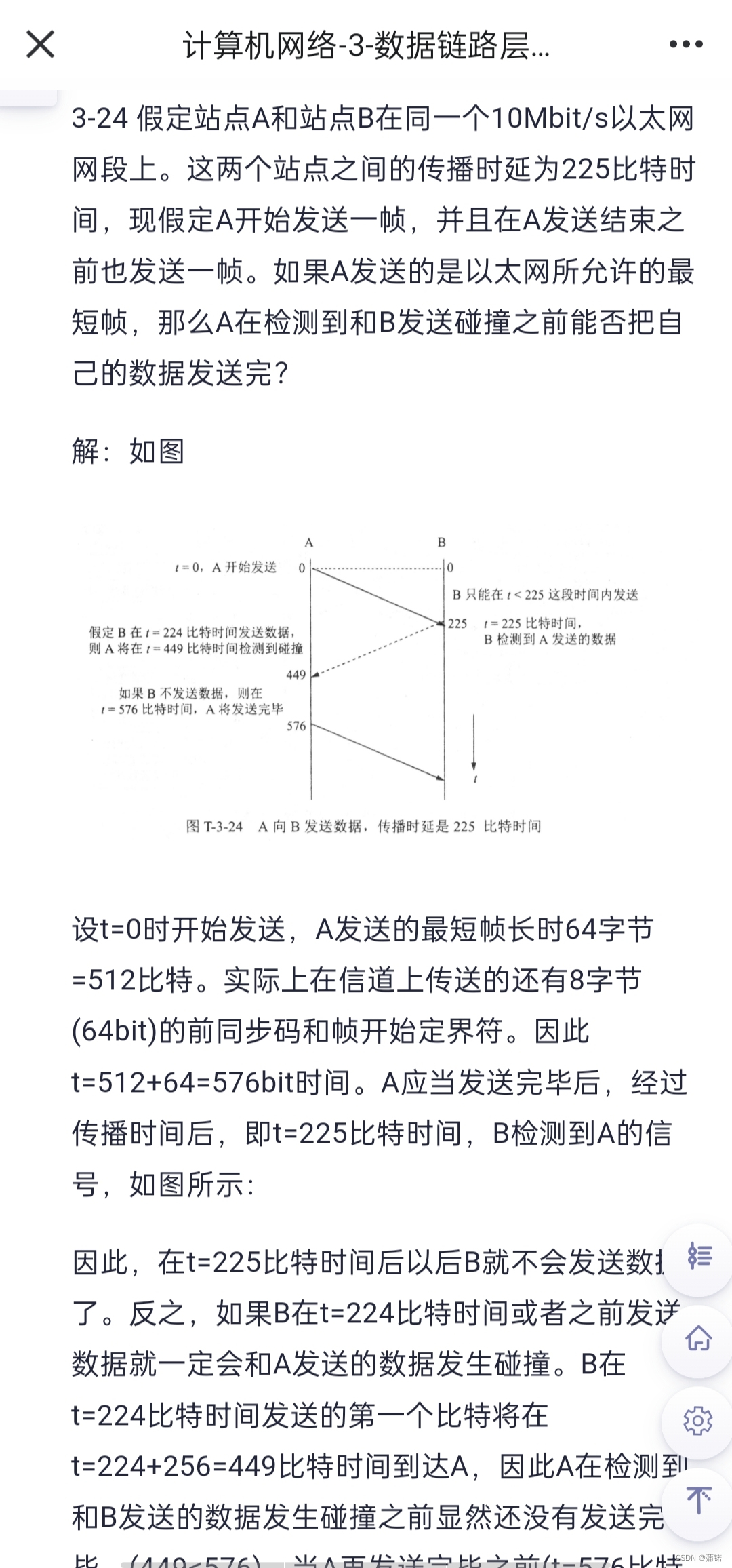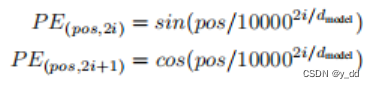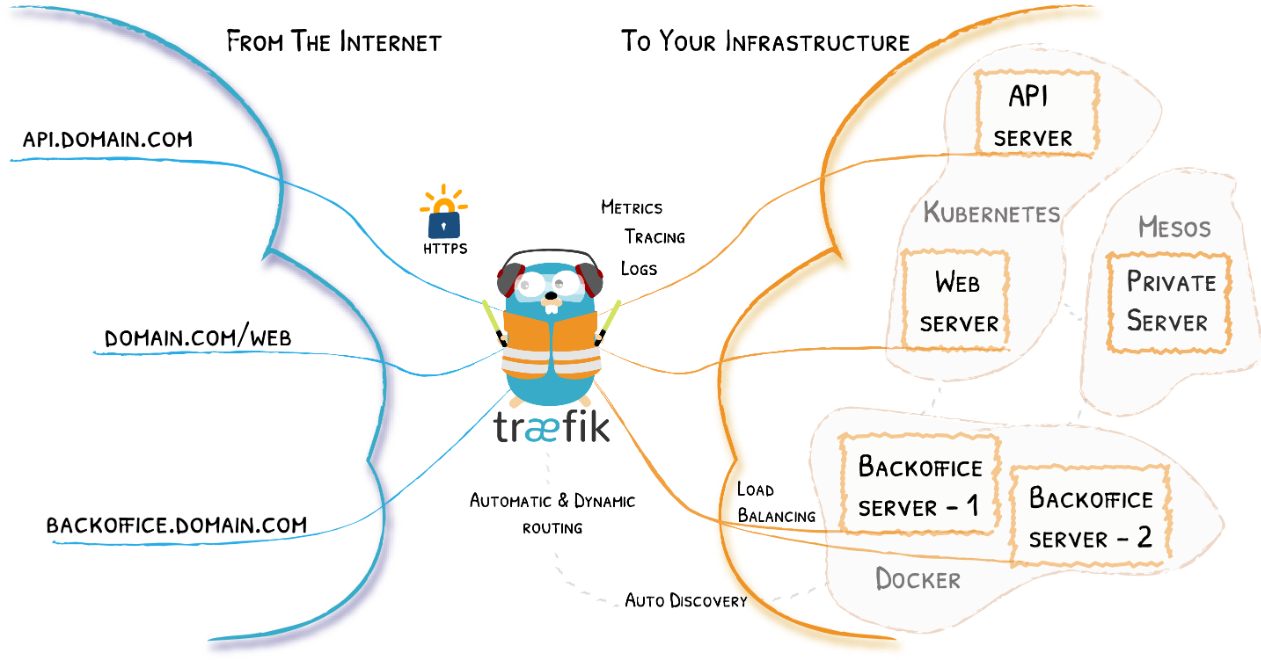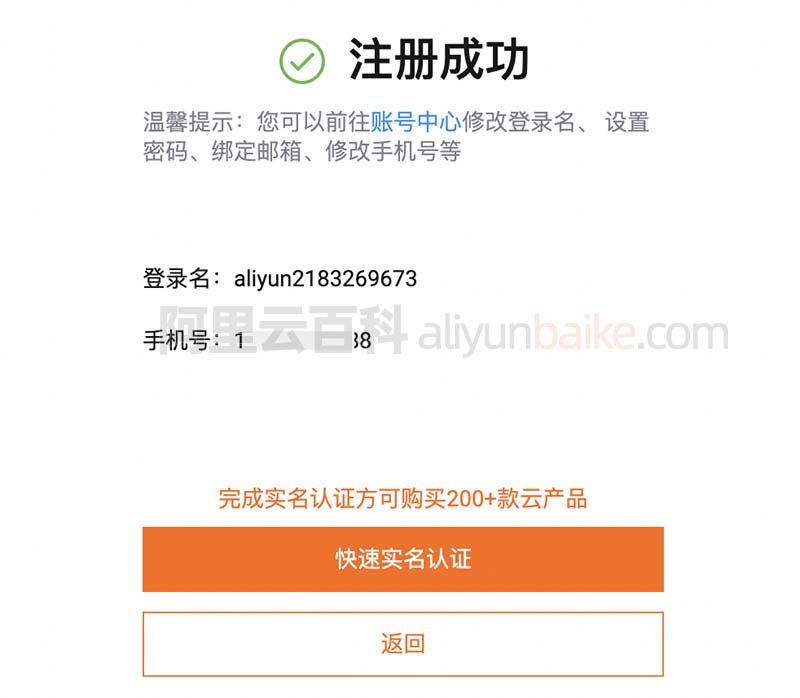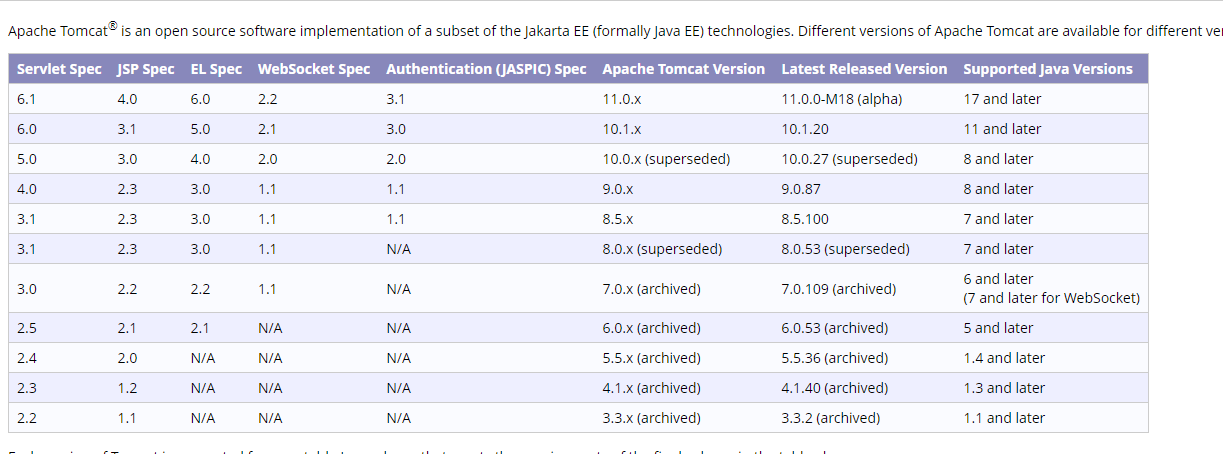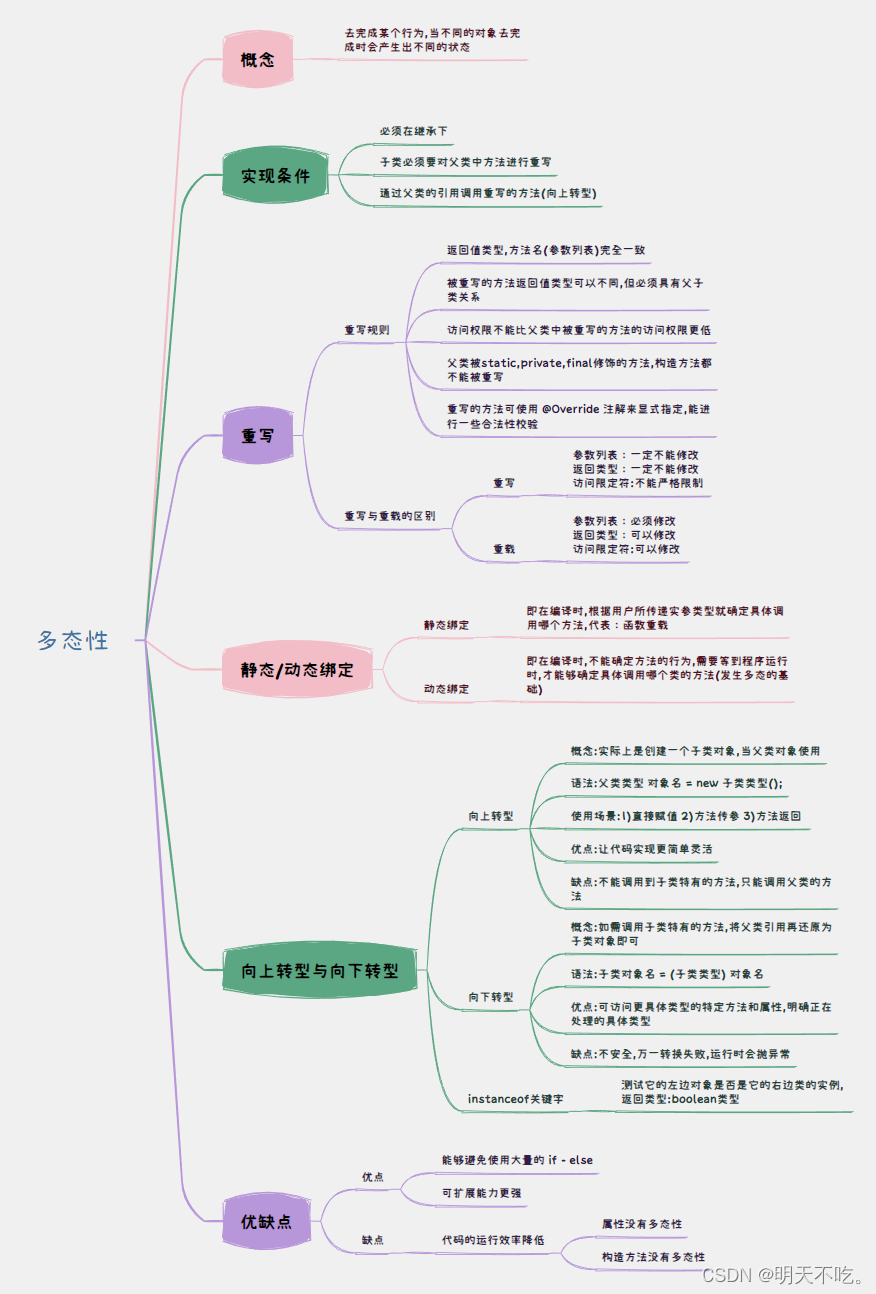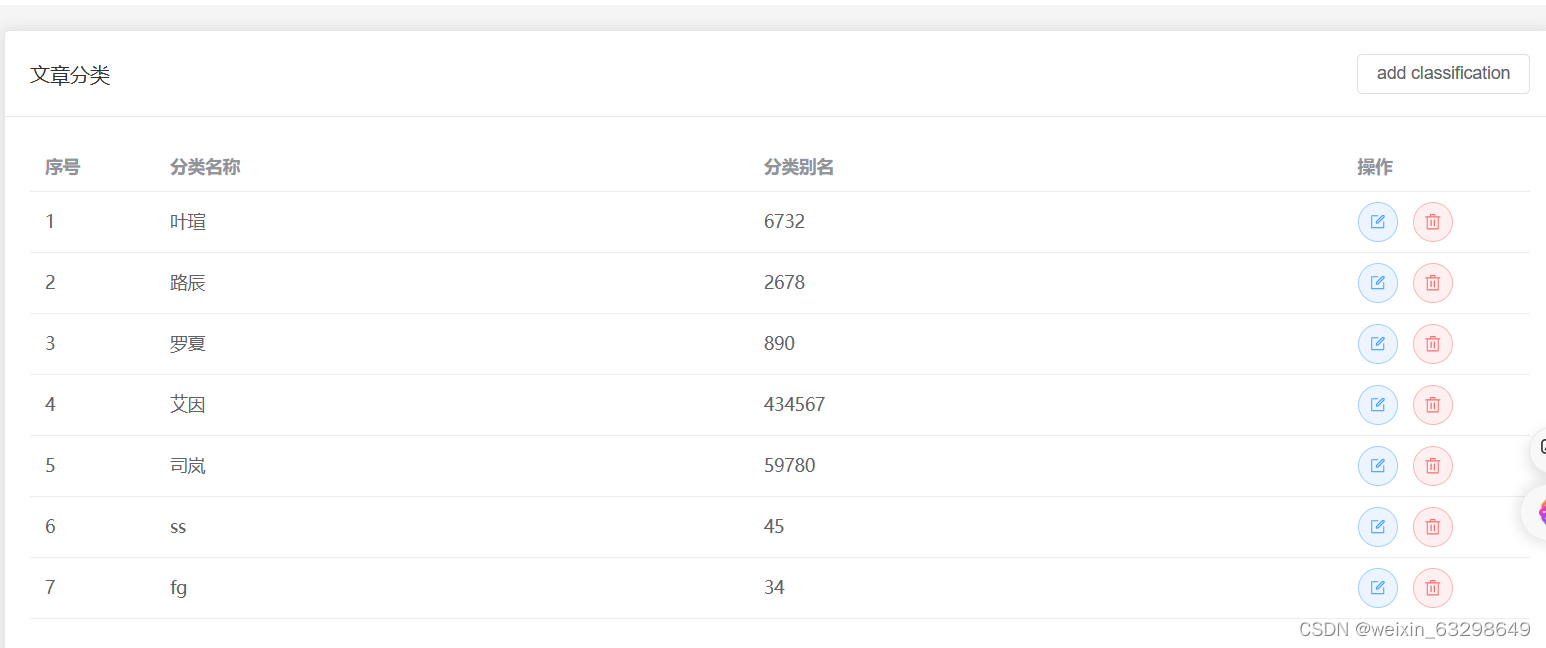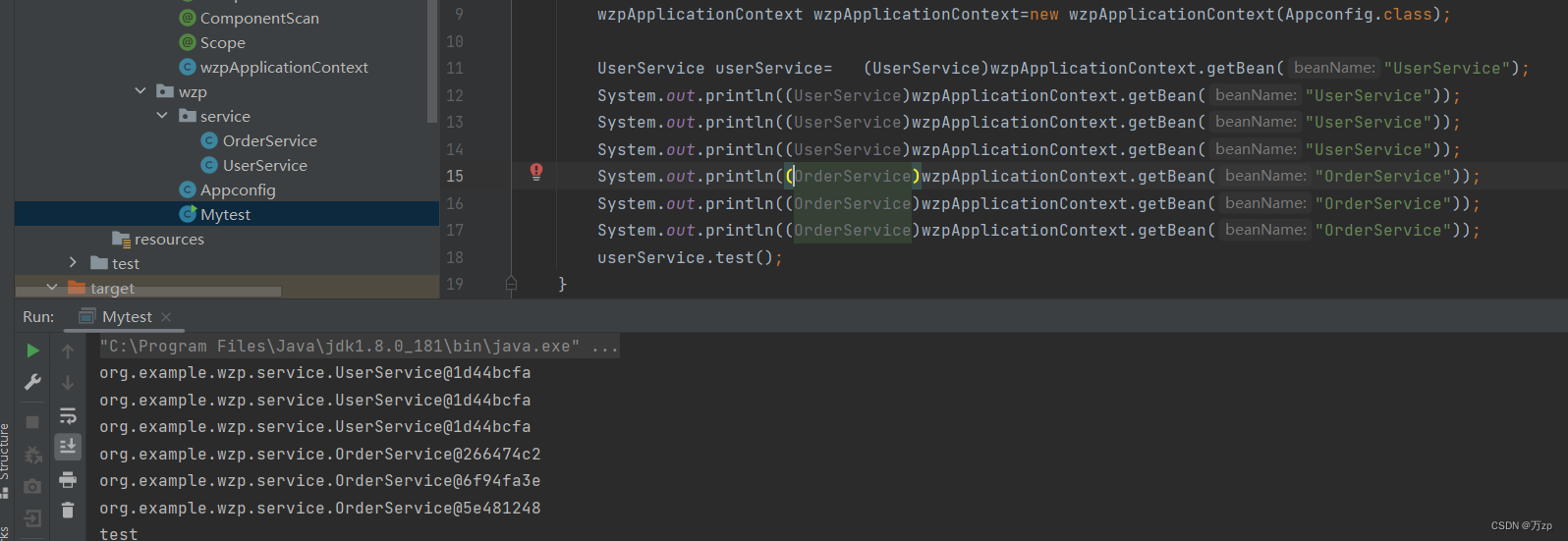一、配置DM8数据库系统环境
在CentOS7系统环境安装DM8(达梦)数据库前的准备。(注意:安装前必须创建 dmdba 用户,禁止使用 root 用户安装数据库。)
1、新建用户
运行SecureCRT工具,root登录168.9.199.162,执行下列步骤:
- 创建用户所在的组,命令如下:
groupadd dinstall
- 创建用户,命令如下:
useradd -g dinstall -m -d /home/dmdba -s /bin/bash dmdba
- 修改用户密码为(dmdba),命令如下:(提示无效无所谓,再次输入指定的密码)
passwd dmdba
2、修改文件打开最大数
- root用户使用 vi 编辑器打开 /etc/security/limits.conf 文件,命令如下:
vi /etc/security/limits.conf
在最后添加四条语句,需添加的语句如下:
dmdba hard nofile 65536
dmdba soft nofile 65536
dmdba hard stack 32768
dmdba soft stack 16384
- 设置参数临时生效
使用 dmdba 用户执行如下命令,使设置临时生效:
ulimit -n 65536
(*重启服务器后永久生效)
切换到 dmdba 用户,查看是否生效,命令如下:
su - dmdba
ulimit -a
3、挂载DM8安装包镜像
切换到 root 用户,将 DM 数据库的 iso 安装包保存在任意位置,例如 /root 目录下,执行如下命令挂载镜像:
mount -o loop /root/dm8_20230418_x86_rh6_64.iso /mnt

4、新建安装目录
使用dmdba用户登录,在/home/dmdba目录下创建dmdbms文件夹,用来安装 DM 数据库。命令如下:
mkdir dmdbms
5、修改安装目录权限
- 将新建的安装路径目录权限的用户修改为 dmdba,用户组修改为 dinstall。命令如下:
chown dmdba:dinstall -R dmdbms
- 给安装路径下的文件设置 755 权限。命令如下:
chmod -R 755 dmdbms
二、安装DM8数据库软件
1、命令行安装
切换至 dmdba 用户下,在 /mnt 目录下使用命令行安装数据库程序,依次执行以下命令安装 DM 数据库。
su - dmdba
cd /mnt/
./DMInstall.bin -i
按需求选择安装语言,默认为中文。本地安装选择【不输入 Key 文件】,选择【默认时区 21】。

选择【1-典型安装】,按已规划的安装目录 /dm8 完成数据库软件安装,不建议使用默认安装目录。

数据库安装大概 1~2 分钟,数据库安装完成后,显示如下界面。
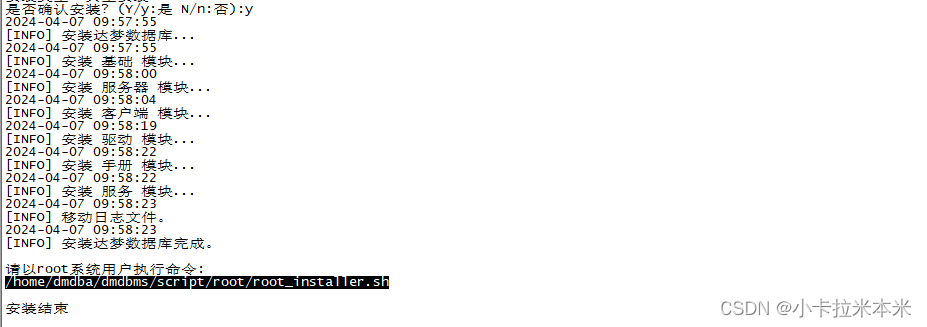
数据库安装完成后,需要切换至 root 用户执行上图中的命令 root_installer.sh 创建 DmAPService,否则会影响数据库备份。
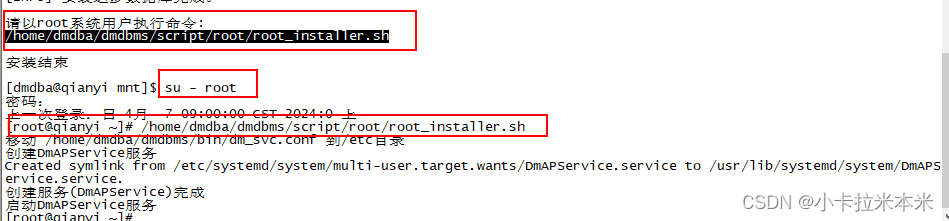
2、配置环境变量
切换到 root 用户进入 dmdba 用户的根目录下,配置对应的环境变量。DM_HOME 变量和动态链接库文件的加载路径在程序安装成功后会自动导入。编辑 .bash_profile:
cd /home/dmdba/
vim .bash_profile
在文件末尾添加:
export PATH=$PATH:$DM_HOME/bin:$DM_HOME/tool
切换至 dmdba 用户下,执行以下命令,使环境变量生效。
su - dmdba
source .bash_profile
3、命令行配置实例
使用 dmdba 用户配置实例,进入到 DM 数据库安装目录下的 bin 目录中,使用 dminit 命令初始化实例。
dminit 命令可设置多种参数,可执行如下命令查看可配置参数。
./dminit help

需要注意的是页大小 (page_size)、簇大小 (extent_size)、大小写敏感 (case_sensitive)、字符集 (charset) 这四个参数,一旦确定无法修改,需谨慎设置。
- extent_size 指数据文件使用的簇大小,即每次分配新的段空间时连续的页数。只能是 16 页或 32 页或 64 页之一,缺省使用 16 页。
- page_size 数据文件使用的页大小,可以为 4 KB、8 KB、16 KB 或 32 KB 之一,选择的页大小越大,则 DM 支持的元组长度也越大,但同时空间利用率可能下降,缺省使用 8 KB。
- case_sensitive 标识符大小写敏感,默认值为 Y 。当大小写敏感时,小写的标识符应用双引号括起,否则被转换为大写;当大小写不敏感时,系统不自动转换标识符的大小写,在标识符比较时也不区分大小写,只能是 Y、y、N、n、1、0 之一。
- charset 字符集选项。0 代表 GB18030;1 代表 UTF-8;2 代表韩文字符集 EUC-KR;取值 0、1 或 2 之一。默认值为 0。
可以使用默认参数初始化实例,需要附加实例存放路径。此处以初始化实例到 /dm/data 目录下为例(执行初始化命令前,需要使用 root 用户授予 /dm/data 目录相应权限,可以参考修改目录权限),初始化命令如下:
./dminit path=/home/dmdba/dmdbms/data

4、注册服务
注册服务需使用 root 用户进行注册。使用 root 用户进入数据库安装目录的 /script/root 下,如下所示:
cd /home/dmdba/dmdbms/script/root

注册服务,如下所示:
./dm_service_installer.sh -t dmserver -dm_ini /home/dmdba/dmdbms/data/DAMENG/dm.ini -p DMSERVER

用户可根据自己的环境更改 dm.ini 文件的路径以及服务名,如下所示:
./dm_service_installer.sh -h

如需为其他实例注册服务,需打开 dbca 工具,进行注册服务,如下所示:
cd /home/dmdba/dmdbms/tool
./dbca.sh
5、命令行启停数据库
进入 DM 安装目录下的 bin 目录下,启动/停止/重启数据库,如下所示:
cd /home/dmdba/dmdbms/bin
5.1启动服务
./DmServiceDMSERVER start
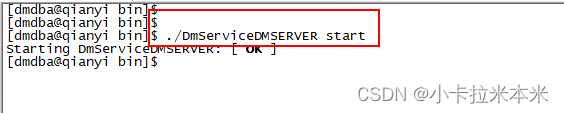
5.2停止服务
./DmServiceDMSERVER stop

5.3重启服务
./DmServiceDMSERVER restart
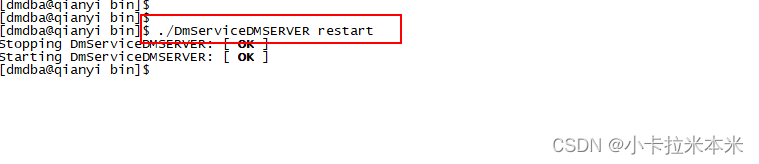
5.4查看数据库状态,如下所示:
./DmServiceDMSERVER status
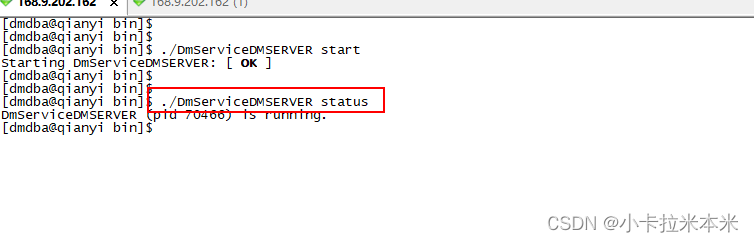
三、数据库目录结构介绍
1、数据库安装目录
下图展示为 DM8 数据库目录。

1.1 bin 目录
/bin 目录存放 DM 数据库的可执行文件,例如 disql 命令、dminit 命令、dmrman 工具等。

1.2 desktop 目录
/desktop 存放 DM 数据库各个工具的桌面图标。

1.3 doc 目录
doc 存放 DM 数据库用户手册。

1.4 /drivers目录
drivers 存放连接 DM 数据库的驱动文件。

1.5 log目录
log 存放 DM 数据库日志,包括工具的日志、数据库日志、服务日志等。

1.6 samples目录
samples 存放 DM 数据库各类配置文件的示例文件。

1.7 script目录
script 存放注册、注销 DM 数据库服务的工具,例如 dm_service_installer.sh 等。

1.8 tool目录
tool 存放 DM 数据库的各个工具,例如 manager 管理工具、dbca 数据库配置助手等。

1.9 uninstall
uninstall 目录存放卸载 DM 数据库的脚本。
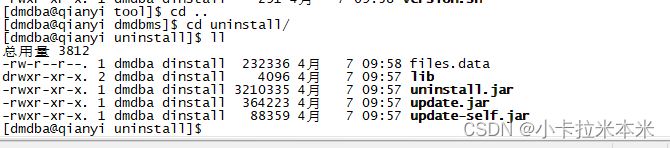
1.10 web目录
web 目录存放 DM 数据库 dem 工具的 web 环境。
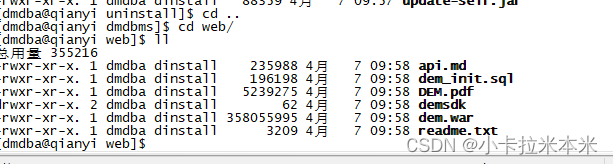
2、数据库实例目录
2.1 data目录
data 为数据库实例目录,该目录存放各个实例的文件。
以实例 DAMENG 为例,该目录下存放 DAMENG 实例的配置文件 *.ini、控制文件 dm.ctl、数据文件 *.DBF、日志文件 *.log 等。